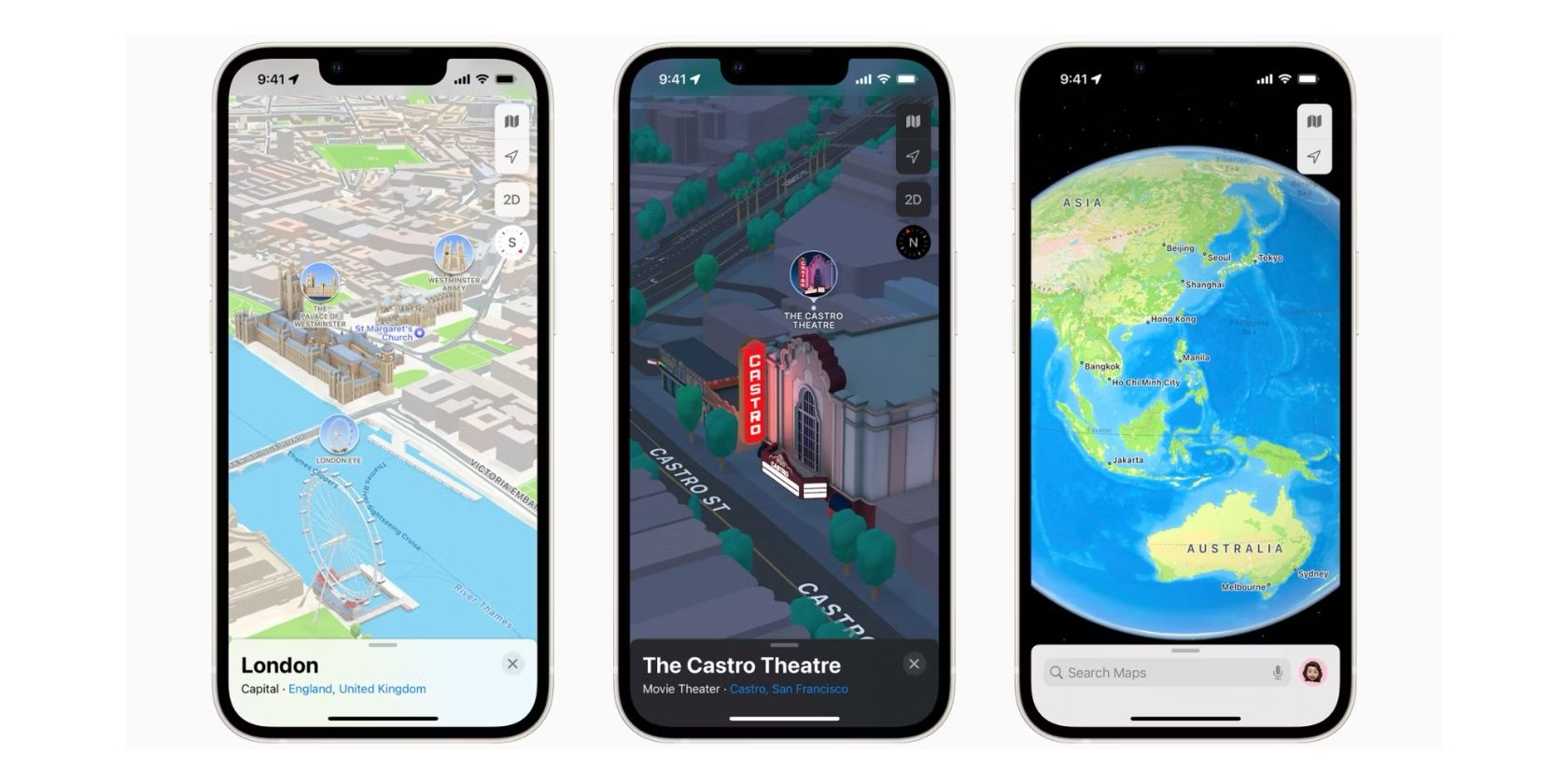
iOS 17 ti consente di scaricare un’area in Apple Maps per l’utilizzo offline. Ciò è incredibilmente utile quando sai che stai viaggiando in un luogo con servizio cellulare discontinuo o assente.
Anche se hai un ottimo servizio dove ti trovi, non ti farà male scaricare una mappa offline della zona per ogni evenienza, così che tu abbia cinque barre o zero, avrai la tranquillità di poterti muovere . Ecco come scaricare le mappe offline e accedervi quando sei pronto.
Sommario:
Come scaricare un’area in Apple Maps sul tuo iPhone
Per scaricare una mappa particolare, cerca semplicemente un luogo con l’area circostante che desideri scaricare. Se desideri scaricare un’intera città, digita semplicemente quella città in Apple Maps. In iOS 17, vedrai apparire un nuovo pulsante Download proprio accanto a Indicazioni. Queste istruzioni funzionano anche se tieni premuto su un punto particolare in Apple Maps e rilasci un segnaposto.
Se desideri scaricare un’area personalizzata che non è direttamente associata a una città, ad esempio una comunità attorno a un particolare indirizzo, cerca prima l’indirizzo e poi trova invece il pulsante Download nascosto nel menu con i puntini di sospensione (…).
Da qui, ridimensiona la parte evidenziata sulla mappa prestando attenzione alle dimensioni del file in basso e tocca Scarica.
Come accedere alle tue mappe offline in Apple Maps
La funzionalità offline di Apple Maps funziona in modo simile a Google Maps. Una volta che hai una mappa offline da utilizzare, la funzione si avvierà automaticamente se non disponi di alcun servizio Internet. Potrai cercare luoghi e indicazioni stradali come di consueto, ma verranno visualizzati solo i risultati entro i limiti dei tuoi download.
Per gestire le mappe scaricate, tocca l’icona del tuo profilo accanto alla barra di ricerca di Mappe, quindi tocca Mappe offline. Tocca una mappa per ridimensionare l’area che comprende (il che attiverà un nuovo download) o eliminarla. Puoi anche visualizzare impostazioni correlate come Ottimizza spazio di archiviazione, una funzionalità di iPhone che rimuove automaticamente i dati meno recenti che non utilizzi più, in questo caso le mappe.
Le mappe offline sono perfette per circostanze di viaggio discutibili
Ora che sai come scaricare, accedere e gestire tutte le tue mappe offline, dovresti essere protetto in circostanze tutt’altro che ideali. Se lo spazio di archiviazione del tuo iPhone lo consente, vale la pena scaricare le mappe di tutti i luoghi che visiti frequentemente per coprire le tue basi e assicurarti di avere sempre indicazioni stradali e una vista dall’alto.
